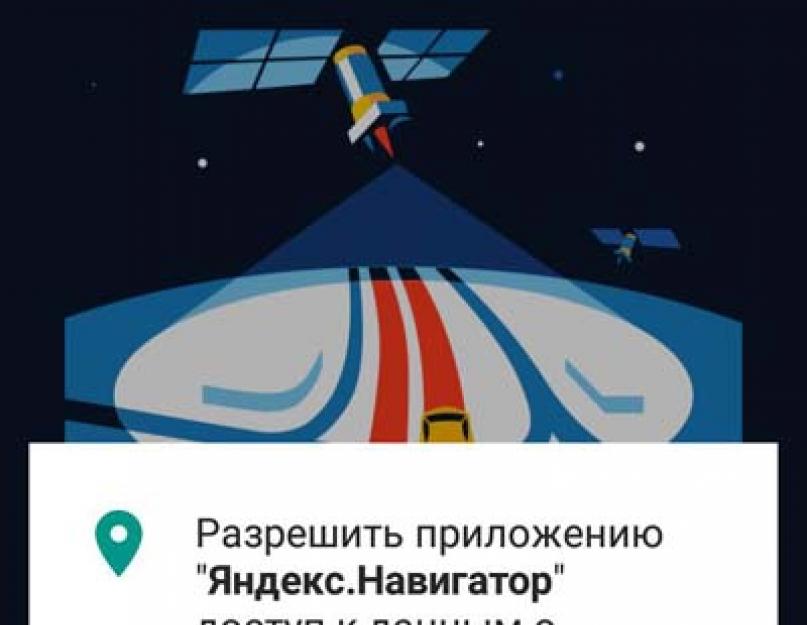Навигатор для Андроид скачать можно, как с официального сайта компании, так и через сертифицированный магазин программного обеспечения для Android, а именно «Гугл Маркет» . Как установить Яндекс Навигатор?
- Открываем магазин («Гугл Маркет»).
- В меню поиска делаем запрос – Яндекс Навигатор.
- Первый из ответов и является тем приложением, которое нам необходимо скачать.
- Скачав его, запускаем установочный файл. Как правило, он сам запускается после скачивания.
- По истечению нескольких минут, пока идет установка, придется подождать. После завершения в некоторых случаях, смартфон необходимо перезапустить. Система в случае необходимости, сама предложит это сделать.
После установки, не менее важный момент это настройка приложения. Кликните по значку на рабочем столе, чтобы запустить программу. Вам сразу предложат два запроса:
- Включить геолокацию.
- Разрешить доступ к микрофону.

Разрешить приложению доступ к данным о местоположении устройства
В первом случае без включения этой службы, навигатор попросту не сможет работать, так не определит ваше местоположение. Микрофон понадобится для общения с «Алисой», это голосовой ассистент Яндекс, который помогает общаться с навигатором без отвлечения от управления машиной. Очень полезная вещь, о ней поговорим чуточку позже.
Где скачать для компьютера с OC Windows?
Яндекс Навигатор для компьютера можно скачать с фирменного ресурса – «Microsoft Store» либо на другом стороннем сервисе. Но, имейте виду, что в последнем случае, нет гарантии, что приложение будет «чистым» и без багов. Поэтому лучше скачивать приложение с официальных ресурсов по ссылкам с сайта Яндекс. Это касается как программ для Андроид, так и для ПК.
Как в Яндекс Навигаторе проложить маршрут?
Как построить маршрут? Для того чтобы проложить маршрут вам необходимо кликнуть по клавише – «Поиск». В открывшемся меню нужно выбрать категории возможных адресов (рестораны, кафе, гостиницы, магазины, кино и тому подобное), можно выбрать из истории ваших поездок или указать адреса собственноручно. Есть другой вариант, можно проложить маршрут на машине с голосом. Для этого нужно было подтвердить допуск Яндекс к микрофону. Если микрофон подключен, произнесите фразу – «Слушай, Яндекс». После этого откроется внизу страницы небольшое окошко, с подписью – «Говорите». В это время произнесите адрес или наименование учреждения.
После того, как система обнаружит адреса, вам будут предложены два-три маршрута подъезда к ним. Выберите наиболее подходящий для вас и кликните по соответствующей кнопке – «Поехали» или произнесите слово – «Поехали».
После этого монитор вашего устройства перейдет в новый режим, где будет фиксироваться расстояние, время до цели. Вверху экрана будут загораться стрелки, указывающие направление для поворота, скорость движения и т.д. Далее можно ехать, ориентируясь только на голосовой диктор, но имейте виду, что любой системе характерно ошибаться, поэтому перепроверяйте произносимые сообщения, на всякий случай.
Для удобства и комфорта путешествий, компания предусмотрела возможность показывать загруженность дорог, но имейте виду, что работать она будет только с подключенным интернетом. Для активации функции отображения текущей загруженности дорог, нажмите на значок светофора в правом верхнем углу. Градация дорог будет производиться цветовым маркером, допустим от зеленого, желтого, оранжевого до красного, означающая, соответственно показывая свободную дорогу и пробку.
Голосовой помощник Алиса
Как работает Алиса в Яндекс? Ну, первое что нужно знать, это то, что голосовой помощник необходимо отдельно скачивать и активировать. Обзавестись Алисой можно скачав программное обеспечение с официальных ресурсов: Google Play или AppStore, в зависимости от марки вашего смартфона. Найти программы для скачивания, можно, в том числе на сайте сервиса, там будут предложены ссылки для скачиваний.

Запускается Алиса в Яндекс после загрузки автоматически со всеми установленными сервисами от Яндекс. Это и просто поисковик, почта или тот же навигатор. Для работы помощника достаточно кликнуть по значку микрофона в правом нижнем углу или посередине, в зависимости от приложения.
Как отключить Алису? В зависимости от того, на каком устройстве она у вас установлена. Итак:
- Если на ПК. Тогда нужно запустить меню Алисы, выбрать раздел настроек. Там будет графа – «Голосовая активация». Сдвинув «ползунок» влево, Алиса отключается, и не будет запускаться уже от голоса. Для её запуска понадобиться тогда, нажимать специально на значок микрофона расположенный, как правило, в нижнем углу или посередине экрана.
- На Айфоне, Айпаде необходимо аналогично перейти в меню настроек. Там кликнуть по клавише – «Голосовой помощник». Высветится отдельное меню, где необходимо также сдвинуть влево «ползунок».
- На Андроиде проверните аналогичные действия, как для Айфона, меню системы у них идентичное, отличается только раскраска. Требуется сдвинуть «ползунок», после чего активация Алисы, будет производиться только ручным вмешательством.

Возможен ли поиск по координатам?
Поиск по координатам в Яндекс Навигаторе, безусловно, возможен. Но для этого нужно знать координаты. Как узнать координаты места? Многие компании, организации на страничках в Интернете оставляют не только классический адрес или номер телефона, но и набор непонятных цифр и букв. Как раз последние и являются, так называемыми географическими координатами, которые нужно вбить в том же самом меню, где и обычный адрес вводите.
Как включить пешеходный режим?
К сожалению, на сегодняшний день включить пешеходный режим не возможно. Навигатор для пешехода не работает. Но, можно использовать схожее программное обеспечение, Яндекс Карты, в которых пешеходный режим запускается без проблем.
Как скачать карты, чтобы пользоваться Яндекс Навигатором без Интернета?
Многие, наверное, не знали, но работает Яндекс Навигатор без Интернета, ничем не хуже, чем с выходом в Сеть. Итак, приводимая компанией инструкция пользователя гласит, что нужно сделать. Итак:
- Непосредственно открываем приложение Яндекс Навигатор.
- В основном меню переходим в раздел — «Настройки».
- Там находим следующий подраздел, называющийся, как «Загрузка карт». Нажимаем на него.
- Автоматически программа определяет текущее местоположение и предложит скачать карты для него и предоставит право выбора пользователю.
- Если вам нужна карта России Яндекс любого другого региона, просто вводим в поиске название города, области, района и т.д.
- Выбрав интересующий регион, кликаем по кнопке – «Скачать».

Можно ли включить карту осадков?
Карта осадков на сегодняшний день работает только через стороннее официальное приложение от компании, как Яндекс Погода. Там может быть включена Яндекс карта осадков в различной временной градации, вплоть до 10 минут.
Для «наложения» карты осадков, необходимо в главном меню, кликнуть по значку справа, тогда будет зафиксирована карта. Безусловно, речь идет о приложении и сервисе, как Яндекс Погода.
Когда будет открыты возможности использования такой опции в навигаторе, сложно прогнозировать. Как таковой, серьезной потребности в этом нет, поэтому маловероятно, что сервис пойдет на очередное обновление программного обеспечения, только ради погодных ассистентов. Тем более что отдельная программа для погоды от Яндекс, создана и уже успешно работает на рынке.
Как очистить историю в навигаторе? Для этого необходимо сделать следующие действия:
- Открыть приложение и зайти в Меню.
- Выбрать – «Настройки» и соответствующий подраздел «Сохраненные данные».
- В нём уже кликнуть по вкладке
- — «Очистка истории поиска»;
- — «Очистка история построения маршрутов».

Статистика ваших поездок
В первом случае будет удалена вся информация по поиску мест, адресов, вводимых в строке – «Поиск». Удаление информации о построенных маршрутах, удаляет сведения только про совершенные поездки. Оставляя только информацию о поиске этих мест. Выберите, что вам необходимо и нажмите на соответствующей вкладке.
Чем отличаются Яндекс Карты от Яндекс Навигатора?
Отличий у сервисов хватает, несмотря на то, что они работают на общей базе Яндекс. Итак, к отличительным особенностям, которые характерны только навигатору, можно причислить:
- Предоставление трёх разных маршрутов: быстрый, средний и длинный, в зависимости от загруженности дорог.
- Голосовое сопровождение и управление.
- Отображение информации об остаточном пути, оставшемся времени и т.д.
- Интуитивно понятный интерфейс.
- Возможность отследить текущее местоположение автомобиля.
- Система управления маршрутом, которая в случае пропуска поворота или съезда водителем, моментально перестраивает маршрут.
- Определение интенсивности движения, загруженности.
- Градация дорог по цвету: зеленый, желтый, оранжевый и красный.
- Нет необходимости в постоянном подключении к Интернету.
Вот такой перечень преимуществ, преобладает в Яндекс Навигаторе. Конечно, кто-то скажет, что скачать оффлайн карты, можно и в обычном приложении Яндекс Карты. Но, все равно такой точности прокладки пути вы не получите нигде, кроме навигатора.
Можно ли отдельно посмотреть карту метро Яндекс?
Карта метро доступна отдельно только в Яндекс Картах, так как там работает и пешеходный режим, в отличие от навигатора. А вообще, для метро компания уже давно создала отдельное приложение, под названием Яндекс Метро, со всей интересующей вас информацией.
- Как пользоваться навигатором Яндекс и как это делать без интернета?
- Яндекс.Навигатор – описание
- Внешний вид
- Функции
- Как пользоваться программой
- Как установить Яндекс.Навигатор
- Как настроить навигатор
- Как проложить маршрут
- Как пользоваться Яндекс.Навигатором без интернета
- Какие устройства подойдут
- Как включить функцию
- Плюсы и минусы офлайн режима
Еще относительно недавно рынок навигационных программ предлагал пользователям лишь дорогостоящие решения от компаний, специализирующихся на выпуске такой продукции. Однако, после того как приложения от Google появились в свободном доступе, конкурентам также пришлось пойти на кое-какие уступки. Таким образом, пользователи узнали о бесплатном Яндекс.Навигаторе, который в наше время способен успешно работать даже без Интернета.
Яндекс.Навигатор – это прорыв в области навигационных приложений, который помогает водителям добраться с точки «А» в точку «В» за значительно меньший промежуток времени. Программа сама рассчитает, как вам лучше доехать до нужного места, а также примет во внимание пробки и дорожные события (ДТП и аварии), ремонт дорог и их перекрытие. Водителю всегда предлагается несколько вариантов (до трех) преодоления определенного отрезка пути, причем первым значится самый быстрый. В том случае, когда маршрут будет проходить по платной дороге, вас предупредят и об этом.
Когда автомобиль находится в движении, на экране используемого устройства будет отображаться остаток пути, измеряемый не только в километрах, но и в минутах. Чтобы лишний раз не отвлекать вас от дорожной обстановки, разработчики также позаботились о голосовом сопровождении.
 Внешний вид Яндекс.Навигатора (пользовательский интерфейс) является одной из сильных сторон данного приложения. На главном экране имеется три вкладки: «Поиск»
, «Карта»
и «Избранное»
. В свою очередь, на карту нанесены полупрозрачные кнопки для изменения масштаба (увеличения или уменьшения) и возврата к отображению текущего положения. Также здесь имеется компас и индикатор загруженности дорог, где информация предоставляется в баллах. Нажав на этот индикатор, вы сможете отключить отображение информации о «пробках».
Внешний вид Яндекс.Навигатора (пользовательский интерфейс) является одной из сильных сторон данного приложения. На главном экране имеется три вкладки: «Поиск»
, «Карта»
и «Избранное»
. В свою очередь, на карту нанесены полупрозрачные кнопки для изменения масштаба (увеличения или уменьшения) и возврата к отображению текущего положения. Также здесь имеется компас и индикатор загруженности дорог, где информация предоставляется в баллах. Нажав на этот индикатор, вы сможете отключить отображение информации о «пробках».
Интересным дизайнерским решением является и разноцветная раскраска линии отмеченного маршрута. Выбор цвета (от красного до зеленого) зависит от интенсивности движения автомобилей на конкретном участке дороги, а сам график загруженности представлен в виде тонкой разноцветной строки, размещенной над картой. Благодаря такой особенности вы можете оценить продолжительность езды по оставшемуся участку пути с учетом всех возможных препятствий. Время, оставшееся до конечной точки, также отображается на карте, однако информация о текущей скорости и других параметрах поездки остается скрытой.
Среди основных функций Яндекс.Навигатора выделяют следующие:
построение маршрутов на карте (более детально о том, как вбить координаты в Яндекс.Навигатор, мы расскажем чуть позже);
 выполнение голосовых команд водителя, то есть проложить маршрут или отметить на карте аварию можно, просто сказав о ней вслух. Водитель обращается к Яндекс.Навигатору и, дождавшись соответствующего звукового сигнала, дает команду: например, «Яндекс, поехали на вокзал!».
выполнение голосовых команд водителя, то есть проложить маршрут или отметить на карте аварию можно, просто сказав о ней вслух. Водитель обращается к Яндекс.Навигатору и, дождавшись соответствующего звукового сигнала, дает команду: например, «Яндекс, поехали на вокзал!».
Возможность загрузки карт в кэш и их дальнейшее использование без доступа к Интернету. Эта функция выгодно отличает приложение от других аналогичных.
Использование Яндекс.Навигатора обычно не вызывает каких-либо трудностей в установке и эксплуатации, но кое-какие особенности все же имеются.
Прежде всего, следует отметить, что приложение может успешно работать только вместе с устройствами на базе iOS или Android. Это значит, что скачать Яндекс.Навигатор можно из AppStore или PlayMarket. После скачивания приложения и подтверждения всех разрешений, начнется установка.
 Отдельно от приложения карты скачивать не надо, так как они сами подтягиваются из Интернета (конечно, если подключение к сети активно) и по мере необходимости сохраняются в кэше памяти устройства. Также стоит помнить, что скачать карту целиком, как это происходит в «Яндекс.Картах», тут не получится.
Отдельно от приложения карты скачивать не надо, так как они сами подтягиваются из Интернета (конечно, если подключение к сети активно) и по мере необходимости сохраняются в кэше памяти устройства. Также стоит помнить, что скачать карту целиком, как это происходит в «Яндекс.Картах», тут не получится.
Каких-то особенных настроек Яндекс.Навигатор не требует. Для определения местоположения применяется системный Location API, который, помимо спутников GPS, может работать и через базовые станции или Wi-Fi (функция активируется в настройках операционной системы). Как только вы установите приложение на свой смартфон, можете начинать пользоваться Яндекс.Навигатором.
Ознакомившись с настройками Яндекс.Навигатора, вы заметите, что они позволяют включить/отключить автоматический переход в ночной режим отображения карты, выбирать категории выводящихся на экране пользовательских точек, а также предоставляют возможность изменения голоса подсказок (мужской, женский) или его отключения. В настройках отображается и объем памяти, которая используется для кэширования карт (позволяет избежать необходимости постоянной загрузки).
Для настройки внешнего вида карты необходимо выполнить несколько последовательных действий:
1. Нажмите на нижнюю часть экрана;
2.
Нажмите кнопку «Меню»; 
«Вид карты» (используется для включения режимов «Схема», «Спутник» или «Народная карта»).
Ночной режим - активирует щадящий режим экрана при использовании приложения в темное время суток. Если водитель захочет управлять режимом вручную, нужно выбрать кнопку «Включить» или «Выключить». Для автоматического переключения режима – нажмите «Авто».
 Кроме того, в настройках присутствуют и некоторые другие режимы:
Кроме того, в настройках присутствуют и некоторые другие режимы:
3D-режим - включает объемное отображение карты.
Автомасштаб - помогает автоматически менять масштаб карты придвижении транспортного средства.
«Север всегда наверху» - фиксирует карту относительно сторон света.
Ничего сложного в настройках нет, а значит, остается только разобраться с тем, как правильно пользоваться Яндекс.Навигатором.
Когда водитель задает маршрут, система автоматически предлагает ему два альтернативных варианта осуществления проезда – самый быстрый и наиболее короткий. Информацию о длине и времени прохождения отрезка пути можно увидеть на двух вкладках, расположенных в верхней части экрана. Также на карте видны и сами проложенные маршруты.
После выбора маршрут будет проложен только один раз и при движении никак не изменится. Даже если водитель отклонится от заданного пути, он все равно останется прежним, все также отображаясь на карте. Как же в Яндекс.Навигаторе построить новый маршрут? На самом деле нужно просто заново использовать поиск, задав в нем название конечной точки. Ваше месторасположение определяется автоматически.
 Можно задать маршрут и другим способом – звуковой командой. Однако, в этом случае, говорить нужно четко и внятно, иначе приложение не сможет распознать команду. Голосовые подсказки лучше сразу отключить, так как программа иногда путает «право» и «лево».
Можно задать маршрут и другим способом – звуковой командой. Однако, в этом случае, говорить нужно четко и внятно, иначе приложение не сможет распознать команду. Голосовые подсказки лучше сразу отключить, так как программа иногда путает «право» и «лево».
Бывают ситуации, когда подключение к интернету отсутствует, и в дороге искать его негде. В таком случае следует заранее позаботиться об указателях и скачать нужные карты на свой смартфон.
Первые версии приложения Яндекс.Навигатора отличались необходимостью в постоянном подключении к сети. Несмотря на то, что объем передаваемых данных не так уж и велик, но все равно встречаются места, где мобильный интернет полностью отсутствует.
 Хорошо, что последнее обновление приложения уже частично позволяет пользоваться Яндекс Навигатором без Интернета, и владельцы устройств, работающих на базе Android или iOS (включая не только смартфоны, но и iPad’ы и Android-планшеты), получили возможность скачивания векторной карты интересующего региона в специальном разделе настроек. Новая версия Яндекс.Навигатора уже доступна для скачивания в AppStore и Google Play.
Хорошо, что последнее обновление приложения уже частично позволяет пользоваться Яндекс Навигатором без Интернета, и владельцы устройств, работающих на базе Android или iOS (включая не только смартфоны, но и iPad’ы и Android-планшеты), получили возможность скачивания векторной карты интересующего региона в специальном разделе настроек. Новая версия Яндекс.Навигатора уже доступна для скачивания в AppStore и Google Play.
Чтобы активировать работу приложения без подключения к сети интернет, нужно:
1. Зайти в приложение Яндекс.Навигатор, установленное на используемое устройство (смартфон или планшет).
3. Нажать кнопку «Загрузка карт» и выбрать из списка доступных регионов, тот, который подходит именно вам (найти нужную местность можно как путем пролистывания списка, так и посредством поиска).
 4.
Выбрать один из возможных типов закачки: к примеру, «Обзорная» или «Полная».
4.
Выбрать один из возможных типов закачки: к примеру, «Обзорная» или «Полная».
Таким образом, вы можете скачать карты заранее (когда интернет есть), а использовать их в любом месте, пусть там и нет сети.
Рядом с типом карты всегда указывается размер скачиваемого файла, и нужно отметить, что иногда он бывает достаточно значительным. Именно поэтому лучше производить загрузку по Wi-Fi. При дальнейшем использовании можно будет просматривать карты без подключения к сети, хотя построение маршрута в дороге все же потребует выхода в интернет. То есть назвать такое решение полностью автономным нельзя. Скачанные векторные карты лишь уменьшают объем передаваемых данных, но даже это является существенным преимуществом, а в некоторых случаях оказывается настоящим спасением для водителей, оказавшихся в зоне без покрытия мобильных операторов.
Напомним, узнать, как работает Яндекс.Навигатор в режиме офлайн, вы сможете только после обновления текущей версии (если она не обновилась автоматически).
Положительных моментов использования новой возможности несколько:
 Во-первых
, если интернет совсем отсутствует, вы все равно сможете просматривать скачанную ранее карту, а в том случае, когда используемое устройство еще и модуль GPS имеет (что для современных смартфонов и планшетов не новость), есть возможность увидеть и свое местоположение.
Во-первых
, если интернет совсем отсутствует, вы все равно сможете просматривать скачанную ранее карту, а в том случае, когда используемое устройство еще и модуль GPS имеет (что для современных смартфонов и планшетов не новость), есть возможность увидеть и свое местоположение.
Во-вторых , даже при работающем мобильном интернете, карты будут загружаться гораздо быстрее, и не важно, хотите ли вы просто просмотреть их или задаете маршрут. Трафик при этом не расходуется.
В-третьих , плюсом обновленной версии Яндекс.Навигатора, которая позволяет использовать приложение в режиме «офлайн», является векторная карта с более качественным внешним видом и четким изображением. Ее объем меньше, чем растровой, а значит, и места в телефоне потребуется меньше. Более того, все здания в обновленной версии – трехмерные.
К сожалению, одними преимуществами дело здесь не ограничилось, и недостатки обновленной версии Яндекс.Навигатора также заметны. К наиболее существенным из них следует отнести невозможность построения маршрута без подключения к сети интернет. Однако, если вы заранее проложили маршрут при активном Интернете, то он сохранится на карте (наличие GPS-модуля позволит вам увидеть свое перемещение по карте). Также не стоит забывать, что при сворачивании с заданного маршрута новый прокладываться не будет.
В любом случае, как и на устройствах с операционной системой Android, пользоваться Яндекс Навигатором на iРhone – одно удовольствие, ведь путешествие с таким «помощником» проходит намного приятнее.
Подписывайтесь на наши ленты в Facebook, Вконтакте и Instagram: все самые интересные автомобильные события в одном месте.
Яндекс Навигатор будет крайне полезен автомобилистам. Приложение выбирает оптимальные маршруты для езды на карте, информирует о местах с затрудненным движением (), чутко реагирует на голосовые команды водителя и дает ценные указания по передвижению. В статье пойдет речь о версии Яндекс Навигатора для Android. Внимательно исследуем основные функции, настройки и попутно расскажем, как запустить на телефоне и пользоваться этим gps-приложением.
Основные возможности программы Яндекс Навигатор
Программа Яндекс.Навигатор поможет вам:
- спланировать маршрут передвижения по городу и дорогам страны,
- сэкономить на бензине и времени, рассчитав оптимальное движение
- подобрать самый лучший маршрут передвижения из нескольких вариантов, предлагая кратчайшие пути, по возможности избегая платных дорог
- отслеживать навигацию по указанной траектории в реальном времени
- сверять информацию на карте с текущей автомобильной обстановкой
- руководствоваться советами и подсказками помощника. Если вы слабо ориентируетесь по городу, навигатор подскажет, где повернуть, напомнит о скоростных ограничениях,
- объехать аварии на дороге, избежать пробок
- найти парковки в городе. Яндекс.Навигатор хорошо ориентируется по стоянкам в Москве. Для других крупных городов также есть отметки на картах Яндекса.
- выполнять
- искать в заданных координатах и нужные объекты на Яндекс Картах
- сохранять полезные места на картах и добавлять в избранное для быстрого доступа
- быстро оплачивать штрафы в ГАИ
Для каких стран есть карты
Программа Яндекс.Навигатор - хороший помощник при езде по городу, за городом, по незнакомым городам и странам ближнего зарубежья, поскольку карты отлично детализированы и содержат необходимую информацию. Яндекс Карты доступны для следующих стран:
- Россия
- Украина
- Беларусь
- Абхазия
- Азербайджан
- Армения
- Грузия
- Казахстан
- Киргизстан
- Молдова
- Таджикистан
- Турция
- Узбекистан
Одно из главных достоинств этого gps-навигатора - бесплатность и доступность карт. Для сравнения, если вы , в дополнение вам нужно будет купить карты для отдельных городов или карт. А это дополнительные затраты до $50. Яндекс Навигатор, в отличие от Навитела, работает в связке с . Детализация у карт хорошая, информация корректна и регулярно обновляется.
Правда, после установки нужно загрузить соответствующие карты на телефон, если вы хотели бы пользоваться ими не только онлайн, но и . Как это сделать, мы расскажем далее.
Где и как скачать Яндекс Навигатор на телефон
Скачать Яндекс Навигатор бесплатно вы можете в Google Play, Яндекс.Store и через официальную страницу приложения на Яндексе. Кроме того, удобно скачать apk яндекс навигатора с трэшбокса, напрямую. На форуме 4pda Яндекс Навигатора пока нет. Мы советуем использовать проверенный метод - скачать приложение на телефон через Google Play. Во-первых, там всегда доступна последняя версия навигатора, во-вторых, можно ознакомиться с отзывами пользователей, чтобы понять, есть ли смысл обновлять существующую версию.
Размер apk-файла программы составляет около 50 Мб. Последняя версия Яндекс Навигатора - 2.32.
Версии навигатора и системные требования для Андроид
На страничке Яндекса можно найти две версии Яндекс.Навигатора - для iOS и Android. Другие мобильные платформы не поддерживаются. Поскольку мы рассматриваем редакцию приложения Яндекс Навигатор для Андроид, остановимся на системных требованиях.
Для установки и корректной работы навигатора потребуется Android 4.0 и выше. Конечно, можно скачать приложение Яндекс Навигатор на более старую версию Андроида (или долгое время не обновлять имеющуюся версию), но вряд ли у вас получится что-то путное.
Как установить Яндекс Навигатор и обновить программу
Чтобы установить приложение на телефон, нужно запустить apk-файл Яндекс навигатора на телефоне. Включается Яндекс Навигатор традиционно - нажатием на значок домашнего экрана.
Как включить навигацию
Перед началом движения нужно включить на телефоне функцию GPS. Зайдите в раздел "Местоположение" через главные настройки Андроида и активируйте опцию "Использовать GPS". Эти же действия можно выполнить быстрее, активировав gps через виджет на домашнем экране (как правило, он присутствует по умолчанию). После этого можно запустить навигатор.
Поиск маршрута на карте
Чтобы проложить маршрут в Яндекс Навигаторе, воспользуйтесь поиском. В строку "Поиск места или адреса" введите название улицы, номер дома или наименование объекта на карте, к которому вы хотели бы добраться. Через историю можно открыть ранее введенные места. Помимо избранного, можно сохранять адреса в разделе "Мои места", добавлять категории.
В программе Яндекс Навигатор есть различные заготовленные категории (рестораны, автозаправки, аптеки и прочее), по которым также можно быстро сориентироваться в городе.
Еще одно из несомненных удобств gps-навигации - голосовой ввод запроса. Вы можете нажать на микрофон и произнести поисковую фразу. Навигатор предложит варианты и проложит маршрут к произнесенному объекту. Кстати, он хорошо распознает речь, даже в достаточно шумных условиях чутко реагирует на команды.
В общем, механизм поиска в приложении Яндекс Навигатор реализован удачно, работает безошибочно.
Настройки Яндекс Навигатора
Для каждого города можете бесплатно скачать или обновить карты. Найти карту для скачивания можно через удобную поисковую строку в настройках навигатора. Занимают оффлайн-карты не так уж много места на телефоне: например, карта Минска "весит" чуть более 10 Мб.
Присутствует множество звуковых настроек - можете выбрать язык для подсказок и диктора - мужской или женский голос. Если уведомления не нужны, легко отключить их через соответствующие настройки навигатора.
Резюме. Достоинства и недостатки "Яндекс Навигатора"
Таким образом, за время тестирования мы выявили больше положительных моментов, чем недостатков. Мы советуем вам загрузить Яндекс Навигатор, протестировать его в дороге и отправить нам отзыв: что вам понравилось, а с чем не согласны. Также советуем ознакомиться с в нашем обзоре. Кстати, в дальнейшем тема gps-навигации будет подниматься неоднократно.
Настройка gps на Андроид: как включить на телефоне
Что делать, если не работает gps на телефоне и вы не знаете, как включить эту функцию на вашем мобильном устройстве?
Решается проблема весьма просто. Откройте панель уведомлений и нажмите на значок GPS в виджете.
Настройки - Опции - Местоположение - Доступ к данным о моем устройстве. Опция "Использовать GPS" дублируется в виджете, так что включать ее через настройки нет смысла, если только в панели уведомлений отсутствует упомянутый выше пункт.
GPS достаточно быстро разряжает батарею, однако работает по мере надобности. Поэтому, если вы активно пользуетесь gps-навигатором, не нужно каждый раз включать/отключать функцию поиска местоположения, поскольку это делается в автоматическом режиме. Так что можете спокойно включить Яндекс Навигатор и пользоваться им по мере надобности.
FAQ по работе Яндекс Навигатора
Почему не работает Яндекс Навигатор, что делать?
Ответ . Соответствует ли ваш телефон системным требованиям gps-навигатора? Если да - сообщите о проблеме разработчикам, обычно Яндекс быстро реагирует на технические проблемы.
Яндекс Навигатор не определяет местоположение и часто глючит.
Ответ . Вообще говоря, у всех навигаторов есть такая проблемы с определением местоположения. Это связано со сбоями систем позиционирования. Сделать с этим ничего нельзя. Поэтому, если яндекс навигатор не показывает стрелку и не ведет по маршруту, подождите некоторое время или смените координаты и искать стабильное соединение со спутниками или wifi-точками.
Есть ли версия Яндекс навигатора оффлайн?
Ответ . К сожалению, навигатор работает только при наличии интернет-соединения. Несмотря на то, что данные для навигации приложение берет от спутника, используются также сотовые вышки и точки wifi. То есть, Яндекс навигатор без интернета не работает.
На настройках и поиске не могу найти карту Узбекистана. Где можно скачать карту Узбекистана на Яндекс навигатор для Андроида.
Ответ . Карты Узбекистана не включены в состав навигатора, их нужно скачать через настройки. Если через поиск это сделать не удается, проверьте, есть ли подключение к интернету. Попробуйте ввести название города в поиск. Кстати, вам нужно использовать поиск не с главной страницы навигатора, а именно в настройках. После того, как вы скачаете карту нужной области, локации будут доступны через главную страницу приложения Яндекс.Навигатор.
1. Введение
Собственная картографическая служба - “Яндекс.Карты” – существует у крупнейшего российского поисковика довольно давно. Вслед за Google «Яндекс» решил использовать имеющиеся картографические данные для предоставления навигационного сервиса. Он предназначен для смартфонов; отличительной особенностью «Яндекс.Навигатора» является то, что это offboard-навигация – то есть, карты и другая информация хранятся не в памяти устройства, а на сервере и подгружаются через Интернет.
2. Установка программы и дистрибутивы
Яндекс.Навигатор доступен для устройств, работающих на iOS и Android и может быть загружен непосредственно из App Store и Android Market. Объем дистрибутива составляет около 12 МБ; после скачивания программы и подтверждения всех разрешений происходит установка.
Карты отдельно скачивать не нужно, они сами загружаются из Интернета по мере надобности и могут кэшироваться в памяти смартфона. Однако целиком карту, как в «Яндекс.Картах», выкачать нельзя.
Каких-либо настроек приложение не требует; для определения местоположения используется системный Location API, который помимо спутников GPS может задействовать базовые станции и Wi-Fi, это включается в настройках операционной системы.
3. Интерфейс
Пользовательский интерфейс – одна из сильных сторон “Яндекс.Навигатора”. Главный экран содержит три вкладки – “Поиск”, “Карта” и “Избранное”.
На карте имеются полупрозрачные кнопки увеличения и уменьшения масштаба (хотя это же можно делать удобными multitouch-жестами), возврата к отображению текущей позиции, компас и индикатор загруженности дорог в «баллах». При нажатии на него можно отключить отображение пробочной информации на улицах.
Интересной дизайнерской находкой стала раскраска линии проложенного маршрута в различные цвета (от красного до зеленого) в зависимости от интенсивности движения на данном участке. Кроме того, график интенсивности по участкам располагается в виде тонкой разноцветной строки над картой. Он позволяет оценить, сколько вам осталось ехать и сколько затруднений движения вас ждет по дороге.
Также на экране карты во время навигации отображается время, оставшееся до финиша. Текущая скорость и другие данные о поездке не видны.

4. Поиск
Очень удобно в программе реализован поиск: вместо выбора каких-либо категорий достаточно сразу ввести в строку поиска произвольный запрос, например, адрес или название организации. Более сложные варианты поиска, например, перекрестки, координаты, места интереса вдоль маршрута и т.п. не поддерживаются. Однако под поисковой строкой находятся 19 иконок тематических категорий POI (начиная с АЗС и заканчивая банями). Коснувшись такой иконки, можно отобразить на карте все POI данного типа и, нажимая на их значки, выводить о них подробную информацию и прокладывать к ним маршрут, визуально контролируя их местоположение и удобство заезда.


Точки назначения можно добавлять в “Избранное”, при этом в разделе присутствуют удобные готовые шаблоны с иконками, например, “Домой” и “На работу”.


5. Прокладка маршрута
При прокладке маршрута система предлагает два альтернативных варианта: самый быстрый и самый короткий. Длина и время прохождения маршрута отображаются на двух вкладках в верхней части экрана, сами маршруты также видны на карте.

После выбора маршрут прокладывается однократно и в процессе движения не изменяется. Даже если вы сойдете с маршрута в процессе движения, то он останется прежним и сиротливо останется ждать вас на карте – чтобы проложить новый маршрут, придется воспользоваться поиском заново.
Дорожный граф также далек от совершенства, поэтому “Яндекс.Навигатор” может проложить маршрут по несуществующей дороге или совершить запрещенный маневр, так что полагаться на навигатор нельзя, нужно смотреть в оба.
6. Пробки
“Яндекс.Пробки” имеют собственный аналитический центр, в котором собираются статистические данные от участников движения и из других источников, например, с камер на улицах. Достоверность информации о пробках в крупных городах довольно высока. Вместе с данными о пробках подгружаются также пользовательские сообщения о ДТП (с комментариями участников движения), камерах, ремонтах дороги и разводках мостов. Другие пользователи, увидев уведомление о событии, могут подтвердить или опровергнуть его наличие. Для каждого события указывается время его добавления, чтобы пользователь мог оценить его актуальность.


Интенсивность дорожного движения измеряется в баллах от 1 до 10, что позволяет оценить общую обстановку в городе перед выездом: при 9-10 баллах лучше сразу ехать на метро или велосипеде.
7. Онлайн-сервисы
Из онлайн-сервисов следует отметить “Разговорчики” – пользователи могут оставлять произвольные сообщения с привязкой к местам, доступные для всех остальных. Чаще всего это попытки демонстрации собственного остроумия теми, кто стоит в пробках, но иногда встречается и полезная информация.
8. Запись треков/маршрутов
Запись треков в программе не реализована.
9. Настройки
Настройки “Яндекс.Навигатора” позволяют включить или отключить автоматический переход в ночной режим отображения карты с наступлением сумерек, выбрать категории отображаемых пользовательских точек и голос подсказок (мужской, женский или отключен). Здесь же отображается объем памяти, используемый для кэширования карт, чтобы не загружать их каждый раз; кэш можно очистить.



10. Картография
10.1. Россия
“Яндекс.Навигатор” содержит подробные (до дома, часто с внутридворовыми проездами) карты большинства городов России. Для некоторых городов подробных карт нет, но для них могут быть “Народные карты”, т.е. составленные пользователями, а не профессиональными картографами. На таких картах POI отображаются на самой карте, как, например, в «Навителе».
Также можно использовать не обычные карты-схемы, а спутниковые снимки. Это увеличивает объем данных, загружаемых из Интернета, однако делает картинку более реалистичной.


10.2. Мир
Карты “Яндекса” с основными дорогами включают весь земной шар, однако маршрутизация, помимо России, возможна лишь по дорогам Украины. Для остальных стран работает лишь поиск; следить за дорогой и думать, куда ехать, вам придется самостоятельно.
11. Личное впечатление
Первая версия “Яндекс.Навигатора” пока не способна заменить такие системы onboard-навигации, как «Навител», «СитиГид», «Прогород» и т.п. Пока что ее функциональность и качество работы годятся лишь на то, чтобы окончательно не заблудиться в незнакомой местности, если у вас нет других средств навигации.
Достоинства
Главным достоинством “Яндекс.Навигатора” является то, что он бесплатен и в случае необходимости может быть оперативно установлен на любой смартфон. Также радует простота и эстетика интерфейса.
Недостатки
Очень примитивная функциональность, слабая проработка дорожного графа и зависимость от Интернета (которого может, например, не быть в глухом лесу) не позволяют отнести программу к серьезным навигационным решениям. Кроме того, бесплатна программа лишь условно: для ее использования вам придется платить за мобильный Интернет, а если на смартфоне не подключена безлимитная тарифная опция, то помегабайтная оплата за пару поездок “съест” всю экономию от бесплатности приложения.
В ряде статей на нашем ресурсе уже подробно рассмотрены основные противостояния в сфере навигационных приложений. В частности, мы уже сравнили Яндекс и Гугл Навигаторы, а также программы от Навител. Большинству читателей сайта материал пришёлся по душе, в связи с чем многие из них предложили отдельные темы для обзора.
Чаще всего автомобилисты просили сравнить Карты и Навигатор от Яндекс. Мы решили пойти ещё глубже и провели детальное сравнение не только данных программ, но и их основных аналогов. Что из этого получилось, смотрите ниже.
Карты или Навигатор
Начнём сегодняшнюю статью с основного сравнения и постараемся ответить на интересующий многих вопрос - «Что лучше: Яндекс Карты или Яндекс Навигатор?». В первую очередь определим, что, вообще, представляют собой данные программы. Начнём, пожалуй, с Карт.

Итак, Яндекс Карты - это навигационная и информационная программа от одноимённого бренда. Она выпускается на русском языке для абсолютно любой операционной системы среди тех, что применяются на смартфонах или иных цифровых устройствах. По своей сути - это программа, позволяющая в режиме реального времени просмотреть карты более 350 городов и мелких населённых пунктов , которые расположены на территории постсоветского пространства. Основные функции данного приложения таковы:
- ранее упомянутый - просмотр карт, а также их закачка на устройство для постоянного доступа;
- возможность построения оптимального маршрута как для личного транспорта, так и для общественного;
- поиск данных о наиболее интересных местах на карте;
- предоставление Народной карты (схем, снимков и иной информации о населённых пунктах, которая выложена пользователями).
В целом Карты - это некоторая смесь обычного менеджера карт и типичного навигатора. Подобная организация программы имеет наибольшее удобство не для автомобилистов, а для путешественников по незнакомым местам. Почему дела обстоят так, узнаете после более детального рассмотрения приложения Яндекс Навигатор.

Яндекс Навигатор - узкоспециализированное приложение, представляющее собой сделанную на базе Яндекс Карт программу. То есть, данная программа, как понятно по её названию, направлена для удобного использования в качестве навигационного помощника. Наиболее чётко это прослеживается в основных функциях, а точнее:
- возможность построения наиболее оптимального маршрута как для личного транспорта, так и для общественного;
- указание информации о наличии аварий и пробок на дороге;
- голосовое сопровождение движения по заданному маршруту;
- наличие разных режимов отображения карт (3D, 2D и т. п.);
- более тонкая настройка навигационных параметров.
При этом в Навигаторе нельзя узнать об интересных местах по пути движения и использовать подобные функции, представленные в Картах. Такая организация работы более удобна уже не для путешественников по незнакомым местам, а именно для автомобилистов.
Важно! Получается, что для качественной и удобной навигации лучше использовать Навигатор, а при поездках в незнакомые места с целью путешествия - Карты.
2ГИС или программы от Яндекс
Теперь, когда по основному вопросу сегодняшней статьи ответ дан, нелишним будет обратить внимание на сравнение приложений от Яндекс с их аналогами, может быть - конкурентами. Естественно, ранее рассмотренные противостояния указаны не будут. В первую очередь сравним приложение известного справочного сервиса - 2ГИС, с Картами и Навигатором.

Сразу отметим, в вопросе - «Что лучше: 2ГИС или Яндекс навигатор?», ответ крайне прост: конечно, последний. Детально рассматривать это сравнение не будем, ибо 2ГИС особой навигационной направленности не имеет, поэтому использовать для получения качественной навигации лучше Яндекс Навигатор , который именно для этого и создавался. А вот сравнить 2ГИС и Карты довольно-таки интересно.
Первоочередно условимся, что на данный момент 2 ГИС - это картографический сервис с информационным уклоном. Это значит то, что в данном приложении удобнее искать информацию о различных объектах, нежели получать полноценные карты. В частности, 2ГИС имеет одну из лучших детализаций в городах присутствия, вплоть до отображения некрупных муниципальных образований и подробной информации о них (часы работы, отзывы и т.п.). Однако в остальных параметрах 2ГИС явно уступает Яндекс Картам, ведь у него:
- менее точная и полная система отображения местности;
- есть только возможность рассматривать карту, то есть 3D и 2D режимы недоступны;
- мало информации о ситуации на дорогах (пробки, аварии и т. п.);
- нет голосовых функций;
- в целом небольшой функционал.
Подытоживая сравнение, стоит констатировать: 2ГИС - это то приложение, которое удобнее использовать для получения информации об организациях города или о его карте при присутствии в самом населённом пункте. Формировать же маршрут и проводить аналогичные операции, связанные с картографическим планированием, намного лучше в Яндекс Картах.
СитиГид или программы от Яндекс
В завершение сегодняшнего материала рассмотрим также довольно интересный вопрос, а именно - «СитиГид или Яндекс Навигатор более удобен для использования?». Сразу отметим, что сравнивать данное приложение с Картами достаточно нерационально, ведь его направленность полностью аналогична Яндекс Навигатору и заключается в организации пользователю удобной навигации.

В целом особых сравнительных прений два приложения не имеют. Оба выполнены достаточно качественно, но относительно Яндекс Навигатора СитиГид имеет как свои преимущества, так и недостатки. Давайте рассмотрим каждый из них. Итак, плюсы СитиГид:
- более быстрое реагирование на дорожную ситуацию;
- более чёткое, своевременное и удобное построение актуального маршрута;
- слегка лучше организованные навигационные функции.
Недостатки у программ следующие:
- необходимость приобретения платной версии для получения всего функционала приложения;
- ужасный дизайн (примитивный, некрасивый и т. п.);
- в плане информационной составляющей также уступает.
В остальном же и СитиГид, и Яндекс Навигатор - схожие программы, выбирать из которых стоит исходя из ваших потребностей и с учётом представленных выше особенностей.
На этом, пожалуй, сегодняшний материал подходит к концу. Надеемся, статья была для вас полезна и дала ответы на интересующие вас вопросы. Удачи на дорогах!
Видеообзор лучших навигационных программ современности: